Win10怎么取消自动删除主题图片
更新日期:2023-12-11 03:16:54
来源:网友投稿
手机扫码继续观看

有很多小伙伴在使用win10系统的时候,都会设置自己喜欢的主题图片,但是有用户反映自己电脑中的主题图片被自动删除了,这是怎么回事呢,出现这种问题应该怎么解决呢,下面小编就给大家详细介绍一下win10取消自动删除主题图片的方法,有需要的小伙伴可以来看一看。
操作方法:
1、"win+R"快捷键开启运行,输入"control"回车打开。
2、进入到控制面板界面后,将右上角的"查看方式"切换为"小图标"。
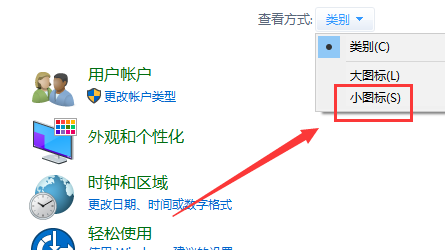
3、接着点击其中的"轻松使用设置中心"选项。

4、随后点击"使计算机更易于查看"。

5、然后找到其中的"删除背景图像",最后将其小方框取消勾选就可以了。
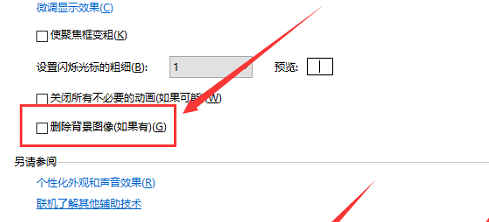
该文章是否有帮助到您?
常见问题
- monterey12.1正式版无法检测更新详情0次
- zui13更新计划详细介绍0次
- 优麒麟u盘安装详细教程0次
- 优麒麟和银河麒麟区别详细介绍0次
- monterey屏幕镜像使用教程0次
- monterey关闭sip教程0次
- 优麒麟操作系统详细评测0次
- monterey支持多设备互动吗详情0次
- 优麒麟中文设置教程0次
- monterey和bigsur区别详细介绍0次
系统下载排行
周
月
其他人正在下载
更多
安卓下载
更多
手机上观看
![]() 扫码手机上观看
扫码手机上观看
下一个:
U盘重装视频












